Comment obtenir plus de vues sur Snapchat

Qu'il s'agisse d'un compte personnel ou professionnel, vous souhaiterez certainement augmenter votre audience sur Snapchat. Cependant, cela pourrait être plus facile à dire qu'à faire,
Correction de l'échec de la vidéo TDR (atikmpag.sys): Si vous rencontrez une erreur d'écran bleu de la mort (BSOD) avec un code STOP VIDEO_TDR_FAILURE, ne vous inquiétez pas car aujourd'hui, nous allons voir comment résoudre ce problème. La cause principale de cette erreur semble être des pilotes graphiques défectueux, obsolètes ou corrompus. Désormais, TDR dans VIDEO_TDR_FAILURE représente les composants de délai d'attente, de détection et de récupération de Windows. Avec un dépannage supplémentaire, vous constaterez que cette erreur est causée par deux fichiers qui sont atikmpag.sys et nvlddmkm.sys dans Windows 10.

Si vous avez une carte graphique NVIDIA, l'erreur Video TDR Failure est causée par le fichier nvlddmkm.sys, mais si vous avez une carte graphique AMD, cette erreur est causée par le fichier atikmpag.sys. Si vous avez récemment mis à niveau Windows ou téléchargé manuellement les pilotes graphiques, vous rencontrerez probablement cette erreur. La mise à jour automatique de Windows semble télécharger les pilotes incompatibles à l'origine de cette erreur BSOD. Alors, sans perdre de temps, voyons comment réparer l'échec du TDR vidéo (atikmpag.sys) dans Windows 10 à l'aide du guide ci-dessous.
Contenu
Correction de l'échec de la vidéo TDR (atikmpag.sys) dans Windows 10
Assurez-vous de créer un point de restauration au cas où quelque chose se passerait mal.
Méthode 1 : mettre à jour le pilote de la carte graphique AMD
1.Appuyez sur la touche Windows + R, puis tapez devmgmt.msc et appuyez sur Entrée pour ouvrir le Gestionnaire de périphériques.

2.Développez maintenant Carte graphique et cliquez avec le bouton droit sur votre carte AMD, puis sélectionnez Mettre à jour le pilote.

3.Sur l'écran suivant, sélectionnez Rechercher automatiquement le logiciel pilote mis à jour.

4.Si aucune mise à jour n'est trouvée, cliquez à nouveau avec le bouton droit et sélectionnez Mettre à jour le pilote.
5.Cette fois, choisissez " Parcourir mon ordinateur pour le logiciel pilote. "

6.Ensuite, cliquez sur Me laisser choisir parmi une liste de pilotes disponibles sur mon ordinateur.

7.Sélectionnez votre dernier pilote AMD dans la liste et terminez l'installation.
8. Redémarrez votre PC pour enregistrer les modifications.
Méthode 2 : réinstallez le pilote en mode sans échec
1.Appuyez sur la touche Windows + R, puis tapez msconfig et appuyez sur Entrée pour ouvrir la configuration du système.

2. Basculez vers l' onglet de démarrage et cochez l' option Safe Boot.

3.Cliquez sur Appliquer puis sur OK.
4. Redémarrez votre PC et le système démarrera automatiquement en mode sans échec.
5. Allez à nouveau dans le Gestionnaire de périphériques et développez Cartes graphiques.

3. Faites un clic droit sur votre carte graphique AMD et sélectionnez Désinstaller. Répétez cette étape pour votre carte Intel.
4. Si vous êtes invité à confirmer, choisissez OK.

5. Redémarrez votre PC en mode normal et installez la dernière version du pilote du chipset Intel pour votre ordinateur.

6. Redémarrez à nouveau votre PC puis téléchargez la dernière version des pilotes de votre carte graphique sur le site Web de votre fabricant.
Méthode 3 : Installer l'ancienne version du pilote
1.Appuyez sur la touche Windows + R, puis tapez devmgmt.msc et appuyez sur Entrée pour ouvrir le Gestionnaire de périphériques.

2.Développez maintenant Carte graphique et cliquez avec le bouton droit sur votre carte AMD, puis sélectionnez Mettre à jour le pilote.

3.Cette fois, choisissez Parcourir mon ordinateur pour le logiciel pilote.

4.Ensuite, cliquez sur Me laisser choisir parmi une liste de pilotes disponibles sur mon ordinateur.

5. Sélectionnez vos anciens pilotes AMD dans la liste et terminez l'installation.
6. Redémarrez votre PC pour enregistrer les modifications. Cette méthode devrait certainement corriger l'échec de la vidéo TDR (atikmpag.sys) dans Windows 10, mais si vous êtes toujours bloqué, passez à la méthode suivante.
Méthode 4 : Renommer le fichier atikmpag.sys ou atikmdag.sys
1. Accédez au chemin suivant : C:\Windows\System32\drivers

2. Recherchez le fichier atikmdag.sys et renommez-le en atikmdag.sys.old.

3.Allez dans le répertoire ATI (C:\ATI) et recherchez le fichier atikmdag.sy_ mais si vous ne parvenez pas à trouver ce fichier, recherchez ce fichier dans le lecteur C :.

4.Copiez le fichier sur votre bureau et appuyez sur la touche Windows + X, puis sélectionnez Invite de commandes (Admin).

5. Tapez la commande suivante dans cmd et appuyez sur Entrée après chacune :
chdir C:\Utilisateurs\[Votre nom d'utilisateur]\desktop
expand.exe atikmdag.sy_ atikmdag.sys
Remarque : Si la commande ci-dessus n'a pas fonctionné, essayez celle-ci : expand -r atikmdag.sy_ atikmdag.sys
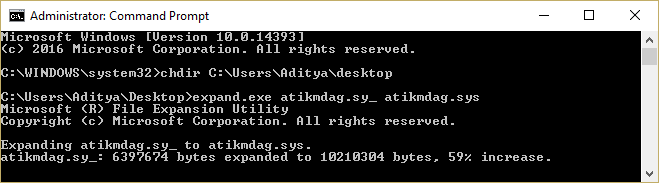
6.Il devrait y avoir un fichier atikmdag.sys sur votre bureau, copiez ce fichier dans le répertoire : C:\Windows\System32\Drivers.
7. Redémarrez votre PC pour enregistrer les modifications et voir si cela résout l'erreur Video TDR Failure (atikmpag.sys).
Méthode 5: Nettoyer Réinstaller le pilote graphique
1. Téléchargez et installez le programme de désinstallation du pilote d'affichage .
2. Lancez le programme de désinstallation du pilote d'affichage, puis cliquez sur Nettoyer et redémarrer (fortement recommandé) .
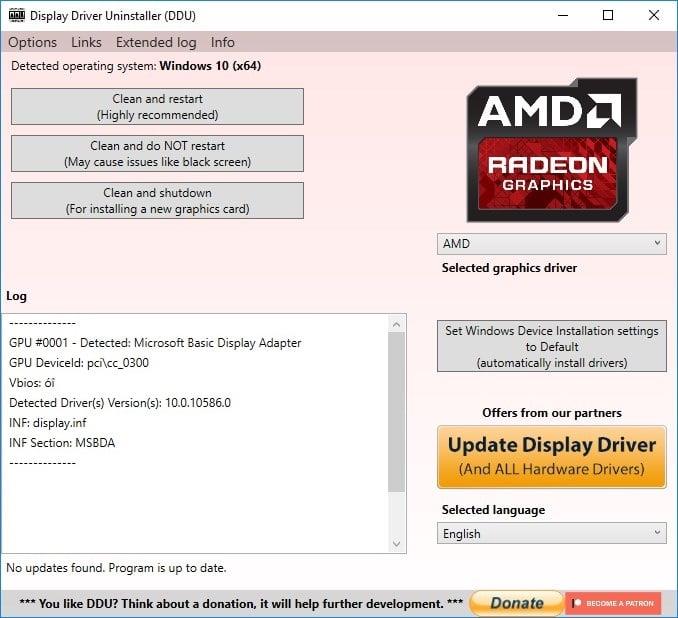
3.Une fois le pilote graphique désinstallé, votre PC redémarrera automatiquement pour enregistrer les modifications.
4. Appuyez sur la touche Windows + R, puis tapez devmgmt.msc et appuyez sur Entrée pour ouvrir le Gestionnaire de périphériques.

5. Dans le menu, cliquez sur Action, puis sur « Rechercher les modifications matérielles ».

6.Votre PC installera automatiquement le dernier pilote graphique disponible.
Voyez si vous êtes en mesure de réparer l'échec de la vidéo TDR ( atikmpag .sys ) dans Windows 10 , sinon passez à la méthode suivante.
Méthode 6 : Désactiver le pilote Intel HD Graphics
1.Appuyez sur la touche Windows + R, puis tapez devmgmt.msc et appuyez sur Entrée pour ouvrir le Gestionnaire de périphériques.

2.Développez Cartes graphiques, puis cliquez avec le bouton droit sur Intel HD Graphics et sélectionnez Désactiver.
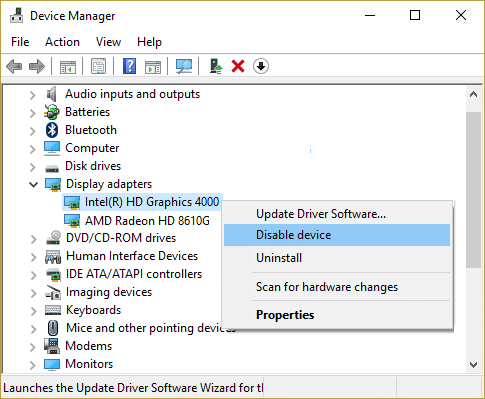
3. Redémarrez votre PC pour enregistrer les modifications.
Conseillé:
Voilà, vous avez réussi à réparer l'échec du TDR vidéo (atikmpag.sys) dans Windows 10, mais si vous avez encore des questions concernant ce didacticiel, n'hésitez pas à les poser dans la section des commentaires.
Qu'il s'agisse d'un compte personnel ou professionnel, vous souhaiterez certainement augmenter votre audience sur Snapchat. Cependant, cela pourrait être plus facile à dire qu'à faire,
Si vous avez acheté un nouveau téléphone et installé Viber mais que vous ne savez pas comment transférer toutes vos données de votre ancien téléphone vers votre nouveau, vous avez raison.
À mesure que votre bibliothèque Steam s'agrandit, essayer de parcourir tous vos jeux et mods devient fastidieux, en particulier parce que la configuration par défaut affiche simplement l'intégralité de la bibliothèque.
Écouter de la musique est plus facile que jamais, grâce au grand nombre d'applications de streaming. Les utilisateurs peuvent créer des listes de lecture illimitées, télécharger de la musique hors ligne, regarder
Des surprises et des secrets sont dévoilés dans un jeu Mario. Les personnages jouables à débloquer sont tellement importants dans la communauté qu'ils en sont presque mythiques.
Avez-vous déjà eu une idée géniale, mais vous l'avez oubliée parce que vous ne l'avez pas notée ? Heureusement, vous n'avez pas toujours besoin d'un stylo et d'un papier pour écrire.
En tant que créateur, vous pouvez avoir de nombreuses idées en tête. Souvent, ils peuvent être complexes, ce qui rend difficile leur représentation et leur présentation aux autres.
Il y a beaucoup d'action qui se passe au pays d'Hyrule dans "Tears of the Kingdom" alors que Link explore le monde. Les tâches ou missions qu'il doit accomplir pour
Il semble que le monde soit obsédé par le visionnage des Instagram Reels. Ces courtes vidéos faciles à regarder sont devenues très populaires, avec des millions de téléspectateurs
Snapchat est probablement mieux connu pour sa fonctionnalité innovante de partage de contenu qui disparaît dès que votre groupe l'a consulté. Maintenant, les développeurs ont
Lorsque vous essayez de joindre quelqu'un sur Messenger sans succès, l'une des raisons possibles est que vous avez été bloqué. La réalisation n'est pas agréable,
De nos jours, de nombreuses consoles de jeux vidéo enregistrent le nombre d'heures que vous avez joué pour chaque jeu que vous possédez. Faisant partie de la dernière génération de consoles,
Avez-vous eu une erreur de connexion java.net.socketexeption en jouant à Minecraft ? Si c'est le cas, vous n'êtes pas le seul. Les utilisateurs l'ont signalé
Généralement, les appareils qui écoutent les commandes vocales ne posent pas trop de problèmes. La phrase utilisée pour les activer – que ce soit « OK Google », « Alexa » ou « Siri »
La plupart des utilisateurs publient des Stories Instagram pour partager leurs activités quotidiennes et les moments importants de leur vie. Cependant, avant de publier une histoire, vous souhaiterez peut-être
Soundboard est un programme informatique qui aide des applications comme Discord à créer des effets sonores sympas. Il vous permet également de télécharger divers sons vers le
Microsoft Teams est devenu l'outil de communication professionnel le plus populaire, dépassant même Skype et Slack. Mais cela ne peut pas vous aider si cela ne fonctionne pas. Si
Si vous êtes un joueur passionné de Roblox, vous avez peut-être déjà rencontré des erreurs occasionnelles sur la plateforme. Pourtant, le code d'erreur 267 peut facilement être classé comme le plus
Google Forms est une application Web utilisée pour générer des formulaires facilitant la collecte de données. C'est une méthode simple pour créer des formulaires d'inscription,
Au cours d'une diffusion, vous avez peut-être remarqué que les noms des abonnés, donateurs ou abonnés récents du streamer apparaissent. C'est une fonctionnalité intéressante que les streamers


















